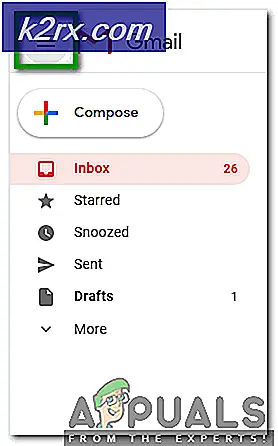Surface Laptop 3'ün En Düşük Parlaklık Ayarlarında Siyah Ekran Sorunları Yaşadığı Bildirildi
Geçen hafta, birkaç kişi Intel tabanlı Surface Laptop 3 PC'lerinde ciddi bir sorun bildirmeye başladı.
Etkilenen bazı kullanıcılar, sorunu Microsoft Topluluk forumlarında da bildirdi. OP, parlaklık en düşük ayardayken ekranın kapandığını belirtti.
“Dizüstü bilgisayar, parlaklık en düşük ayar dışında herhangi bir seviyede olduğunda iyi çalışıyor. Düşük olarak ayarlandığında, bir veya iki dakika çalışır ve ardından ekran kararır. Uykuya geçmiyor çünkü arka planda oynatılan videoları hâlâ duyabiliyorum ve boşluk çubuğunu kullanarak onları duraklatabiliyorum / devam ettirebiliyorum, ancak ekran tamamen siyah. Geri getirmek için, uyku moduna geçirmek için güç tuşuna basmam ve ardından tekrar uyandırmam gerekiyor. "
OP ayrıca, en son sürücülerin bilgisayarda yüklü olmasına bakılmaksızın sorunun devam ettiğini de ekledi. Bu sorun birçok insan için sinir bozucu çünkü birçok kişi sistemlerini geceleri en düşük parlaklık ayarında tutmayı tercih ediyor.
Benzer sorunları yaşayan başka bir Surface Laptop 3 sahibi hatayı doğruladı. Kullanıcı raporuna göre, arka ışık 10 ila 15 saniye sonra tamamen kapanıyor ve ekran zar zor görünüyordu. Ayrıca, kullanıcı dizüstü bilgisayardan gürültülü bir vızıltı sesi duymaya başladı.
Surface Laptop 3 Siyah Ekran Sorununu Düzeltin
Neyse ki, kullanıcı sorunu derinlemesine incelemeyi başardı ve bir çözüm de buldu. Sorun, uyarlanabilir kontrast özelliğiyle ilgiliydi. OP, Surface Laptop 3 cihazının parlaklığının arka planın karanlığına veya parlaklığına bağlı olarak değiştiğini fark etti.
Daha yakından gözlemlerseniz, arka plan değişir değişmez - ekran sebepsiz yere kararır. Bu davranış, sistem en düşük parlaklık ayarındayken ve bir güç kaynağıyla bağlantısı kesildiğinde yeniden oluşturulabilir. Her iki kullanıcı da bu sorunu çözmek için hızlı bir geçici çözüm önerdi:
- Microsoft Store'a gidin ve indirin Intel Grafik Komuta Merkezi.
- İndirme işlemi tamamlandıktan sonra programı sisteminize kurun.
- Son olarak, devre dışı bırakın Güç Tasarruflarını Göster seçeneği.
Seçenek, siyah ekran sorununu çözmek için sonunda uyarlanabilir kontrast özelliğini kapatacaktır. Ek olarak, Surface Laptop 3 kullanıcıları için büyük bir sorun olan garip uğultu sesini de düzeltir.
Kaçınız benzer bir sorunu fark ettiniz? Yukarıda belirtilen çözüm sizin için işe yaradı mı? Aşağıdaki yorumlar bölümünde bize bildirin.